Для чего необходимы сервисные системы
Сервисные системы (утилиты)



Сервисные системы – это программы, предназначенные для предоставления пользователю дополнительных возможностей.
Эти программы еще называют утилитами(от английского utility – полезный).
Рассмотрим наиболее распространенные сервисные системы.
В первую очередь следует упомянуть пакеты утилит или программы для обслуживания и настройки компьютера. Norton Utilities – один из самых известных пакетов. Такая сервисная система имеет следующие функции:
1. Антивирусная защита.
2. Чистка системы от ненужных файлов и программ.
3. Восстановление системы после сбоя.
4. Восстановление удаленных данных.
5. Проверка состояния дисков и исправление ошибок. Дефрагментация дисков.
6. Полное информирование о характеристиках компьютера, драйверов и программ.
Пользователи нередко пользуются отдельными утилитами и одни из наиболее популярных это антивирусные программы.
1. Антивирусные программы предназначены для борьбы с компьютерными вирусами. Компьютерный вирус – программа выполняющая несанкционированные действия в компьютерной системе. Вирусы могут нарушать работоспособность системы.
В России самые популярные антивирусные программы – Антивирус Касперского (KAV) и Dr. Web.
Антивирус Касперского состоит из следующих модулей:
1. Scanner – проверяет диски на вирусы.
2. Monitor – автоматически проверяет все запускаемые файлы и документы.
3. Инспектор – отлавливает неизвестные вирусы за счет контроля за изменением размера файлов.
4. Проверка почты – проверяет сообщения электронной почты.
Зараженные файлы могут либо лечиться либо уничтожаться. База антивируса Касперского содержит информацию более чем о 50 тыс. вирусах, обновляется через интернет. Стоимость базового комплекта 980 р. (2008 г.).
В век компьютерных коммуникаций трудно обойтись без архиваторов.
2. Архиватор – программа уменьшающая размер файла.
При передаче информации по сети пользователь обычно платит за объем передаваемой информации. Архиваторы позволяют сжимать текстовые файлы более чем в 10 раз, следовательно и платить за передачу архивированного файла придется в 10 раз меньше, чем за обычный. Сжимаются также и файлы других форматов – графические, аудио, видео.
Наиболее популярные архиваторы для текстовых документов WinRAR и ZIP.
3.Следующая группа утилит – вьюверы – программы для просмотра графики. Проблема заключается в том, что форматов графических файлов достаточно много. Один из самых популярных вьюверов ACDSee распознает 50 форматов.
4.Ну и, наконец, к утилитам можно отнести многочисленные проигрыватели мультимедиа файлов (плееры),такие как компактный WinAmp или поддерживающий объемное звучание (до 6 колонок) Power DVD Player.
Сервисные системы
Сервисные и инструментальные системы
Сервисная система – программный продукт, изменяющий и дополняющий пользовательский и программный интерфейсы операционной системы. Сервисные системы различаются на операционные среды, оболочки и утилиты.
Операционная среда – система, изменяющая и дополняющая как пользовательский, так и программный интерфейс. Операционная среда создаёт для пользователя и прикладных программ иллюзию работы в полноценной операционной системе. Появление операционной среды обычно означает, что используемая операционная система не полностью удовлетворяет требованиям практики.
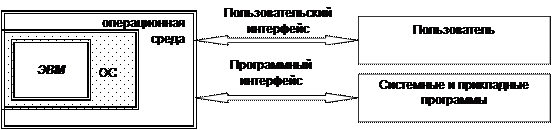
Рис. 3.5 Роль операционной среды
Оболочка [shell] – система, изменяющая пользовательский интерфейс. Оболочка создаёт для пользователя интерфейс, отличный от такового самой операционной системы. Задача оболочки – упрощение некоторых общеупотребительных действий с операционной системой. Однако оболочка не заменит ОС, и потому пользователь-профессионал должен изучать также командный интерфейс самой ОС.
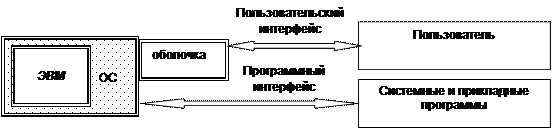
Рис. 3.6 Роль оболочки ОС
Утилита [utility] – это система, дополняющая пользовательский интерфейс. Утилиты реализуют важные функции по управлению ЭВМ, которые, как правило, недостаточно полно представлены в программах, поставляемых с операционной системой.
Наиболее важными функциями утилит являются:
обслуживание жёсткого диска: форматирование, восстановление удалённых файлов, дефрагментация, низкоуровневое редактирования дисков и др.;
обслуживание файлов и каталогов: поиск, сортировка, копирование по определённому условию и т.д.;
работа с архивами: создание архивов и их обновление, сжатие файлов;
защита от компьютерных вирусов: обнаружение вирусов, лечение файлов;
предоставление пользователю расширенной информации и ПЭВМ и ОС;
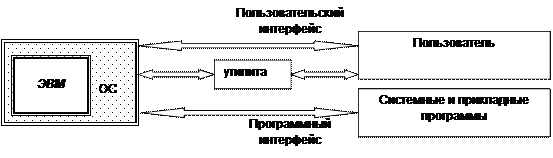
Рис. 3.7 Роль утилиты
ОС Unix имеет в своём составе, как правило, несколько оболочек, которые отличаются друг от друга в основном форматом и набором команд. Самой популярной оболочкой для MS-DOS являлась программа Norton Commander, которая стала прообразом для многих других подобных программ для ОС Windows95: Windows Commander, FAR-Manager и др.
В своём составе Windows95 имеет некоторые утилиты: для проверки диска Scandisk, для дефрагментации диска Defrag, планировщик заданий Scheduler, которые устанавливаются на ПЭВМ по желанию пользователя. Наиболее известными утилитами как для MS-DOS, так и для Windows95 остаётся комплекс программ Norton Utilities.
Широко используемыми утилитами являются архиваторы. К ним относятся, например, WinZip, WinRar, WinArj, которые отличаются по сути только используемым алгоритмом сжатия.
Нам важно ваше мнение! Был ли полезен опубликованный материал? Да | Нет
Понятие и назначение сервисных программ
Сервисное программное обеспечение и его виды. Понятие и назначение файловых менеджеров, история развития и идеология их работы. Назначение и виды программ работы с архивами. Обзор файловых менеджеров Norton Commander, Total Commander, WinRAR и WinZIP.
Курсовая работа
по курсу : И нфо рматика
тема: Понятие и назначение сервисных программ
Введение
тема: Понятие и назначение сервисных программ
Введение
В целях устранения отставания в области информатики в стране была разработана государственная программа, базирующаяся на концепции информатизации общества. Основные положения этой концепции предусматривают: 1. Достижение всеобщей компьютерной грамотности; 2. Создание материально-технической базы, обеспечивающей широкое использование компьютерной техники и технологий на уровне мировых стандартов; 3. Разработка и внедрение единого фонда программного обеспечения; 4. Эффективное использование потенциала информационно-вычислительных систем во всех сферах жизни общества.
Информатика, как наука сформировалась в результате появления ЭВМ. Включает в себя теорию кодирования информации, разработку методов и языков программирования, математическую теорию процессов передачи и обработки информации.
Глава 1. Сервисные программы
В процессе работы с компьютером у пользователя возникает множество требующих решения проблем, связанных с работой компьютера и отдельных его устройств и программ (всевозможные ошибки выполнения программ, их зависание, замедление работы, нехватка места на диске и т. п.). Для диагностики и устранения их возникновения и обслуживания некоторых устройств компьютера в составе системного программного обеспечения используются сервисные программы (утилиты).
Многие утилиты представляют собой серьезные коммерческие пакеты, которые продаются в красивых коробках в магазинах. Но большинство утилит, относящихся к разряду условно-бесплатного программного обеспечения (shareware), можно найти в свободном доступе в сети Internet.
Сервисные программы подразделяются на два вида:
1) стандартные программы, входящие в состав операционной системы;
2) специализированные программы, часто объединяемые в комплексы (Norton Utilities (NU), или Acronis Power Utilities). Специализированные программы не только дублируют функции программ операционной системы, но и значительно расширяют их возможности в программном обслуживании устройств компьютера, хранении и защите данных.
Многие утилиты дублируют друг друга. Их перечень очень широк, но по функциональному назначению их разделяют на несколько групп:
— программы контроля и диагностики компьютера;
— программы обслуживания дисков;
— программы обслуживания операционной системы;
— программы обслуживания сети.
1.1 Понятие и назначение файловых менеджеров
Большинство современных менеджеров обладает дополнительными операциями управления, например групповые операции с файлами, сортировка объектов, возможность работы с файловыми архивами как с обычными папками, средства сравнения файлов и папок, и многое другое.
Наиболее известные ортодоксальные файловые менеджеры
· DOS Navigator Open Source
· POSIX (GNU/Linux, BSD и т. д.)
Symbian OS (Series 60)
Навигационные файловые менеджеры
POSIX (GNU/Linux, BSD и т. д.)
Symbian OS (Series 60)
1.2 История развития и идеология работы файловых менеджеров
Программы бывают разными, большими и маленькими, популярными и малоизвестными, редко используемыми и постоянно запущенными… К числу часто используемых и широко распространенных программ относятся файловые менеджеры.
Пользователей можно условно разделить на две категории: те, которые считают, что рабочий стол их windows системы это и есть жесткий диск их компьютера или то «место», где в компьютере хранится разная информация, а файлы это такие «штучки», с иконками. Другие же знают, что помимо жестких дисков существуют еще логические разделы, а у разделов есть понятие «корень», а еще есть директории, файлы, атрибуты и файловые системы…
Вот первой категории пользователей зачастую файловые менеджеры и не нужны, им вполне достаточно возможностей встроенного Explorer-а. Как определить «нужен ли» пользователю файловый менеджер или нет? Если пользователь не знает что такое текстовый файл (Plain text) и не использует их в своей работе. И считает, что чтобы сохранить несколько предложений в файле, обязательно запускать Word и создавать новый документ, то, скорее всего, файловый менеджер ему и не нужен. С другой стороны, исходные тексты большинства программ являются текстовыми файлами и поэтому программисты и разработчики, как правило, используют файловые менеджеры в своей работе. (http://dak.mmforce.net/)
В первых ОС практически отсутствовал интерфейс пользователя. Была только командная строка, в которую пользователь вводил команды, набирая их на клавиатуре, что вызывало большие неудобства. Позднее появились программы, визуально отображающие содержание дисков, позволившие нажатием одной клавиши запускать программы, и выполнять различные файловые операции. Эти программы стали называть «файловыми оболочками», так как они выполняли функцию посредника между операционной системой и пользователем. С появлением графического интерфейса пользователя в операционных системах программы-оболочки потеряли свое значение и стали называться «диспетчеры файлов» или «файловые менеджеры».
Что же должен «делать» такой интерфейс? Быть посредником между пользователем и операционной системой. Максимально упрощать создание, упорядочение, копирование, перенос и поиск материалов. В идеале такой интерфейс должен быть понятен сразу, без изучения.
Александр Рошал, автор архиватора RAR, хотел в то время написать его консольную 32-битную версию. Видимо, дело пошло даже лучше, чем ожидалось, и вместо простой оболочки в стиле RAR для DOS, мы увидели настоящий файловый менеджер, несущий старые, проверенные временем традиции управления файлами.
1.3 Назначение и виды программ работы с архивами
При эксплуатации компьютера по самым разным причинам возможны порча или потеря информации на магнитных дисках. Это может произойти из-за физической порчи магнитного диска, неправильной корректировки или случайного уничтожения файлов, разрушения информации компьютерным вирусом и т.д. Для того чтобы уменьшить потери в таких ситуациях, следует иметь архивные копии используемых файлов и систематически обновлять копии изменяемых файлов.
Для копирования файлов можно, разумеется, использовать команды COPY или XCOPY. Но, например, для копирования файлов с жесткого диска емкостью 28 Мбайт необходимо 20 дискет стандартного формата (по 1.46 Мбайт). В таком большом количестве дискет даже разобраться довольно трудно, поэтому трудоемкость создания и обновления архива будет весьма значительной. Поэтому для создания архивов употребляются специализированные программы. Их можно разделить на два класса: программы упаковщики (архиваторы) и программы резервного копирования. Рассмотрим только программы-упаковщики, так как ZIP относиться именно к ним.
Архивный файл представляет собой набор из одного или нескольких файлов, помещенных в сжатом виде в единый файл, из которого их можно при необходимости извлечь в первоначальном виде. Архивный файл содержит оглавление, позволяющее узнать, какие файлы содержаться в архиве. В оглавлении архива для каждого содержащегося в нем файла храниться следующая информация:
— сведения о каталоге, в котором содержится файл;
— дата и время последней модификации файла;
— размер файла на диске и в архиве;
— код циклического контроля для каждого файла, используемый для проверки целостности архива;
Определить с помощью какой программы был заархивирован тот или другой архивный файл, можно при помощи расширения.
Разные программы отличаются форматом архивных файлов, скоростью работы, степенью сжатия файлов при помещении в архив, удобством использования.
Основными характеристиками архиватора являются:
— степень сжатия файла (отношение размера исходного файла к размеру упакованного файла);
— сервис (т. е. набор функций архиватора).
Для архивного хранения информации применяются только алгоритмы, производящие сжатие без потерь, т.е. допускающие восстановление исходной информации «байт в байт».
Большинство программ архиваторов могут работать в трех режимах:
— консольный (режим командной строки);
В оконном режиме программа выполняется в окне с собственным интерфейсом. Версии, разработанные под МS DOS могут выполняться в полноэкранном режиме.
В режиме командной строки программе в виде параметров передаются основные условия выполнения процесса архивирования: вид операции, исходные файлы, название и место создания архива.
В фоновом режиме программа архиватора вызывается любой прикладной программой, выполняет указанные действия и передает ей результат выполнения, внешне не заметно для пользователей.
Большинство архиваторов имеют однотипный набор команд и близкие параметры сжатия.
Глава 2. Обзор файловых менеджеров
Основное отличие файловых менеджеров друг от друга в удобстве работы и наборе дополнительных функций. Среди специализированных файловых менеджеров наиболее выделяются программы Frigate (Фрегат), Total Commander и FAR Manager. Все они используют две независимые друг от друга панели, позволяющие видеть одновременно на экране содержимое двух папок и легко копировать (или перемещать) файлы из одной папки в другую. Интерфейс пользователя данных программ имеет также командную строку и адаптирован под работу клавиатурными комбинациями, которые позволяют опытному пользователю наиболее эффективно работать в программе.
2.1 Norton Commander
Среди программ, облегчающих общение с PC и избавляющих от необходимости пользоваться командами ОС, наибольшее распространение получила программа Norton Commander, позволяющая просматривать содержимое дисков, переходить из каталога в каталог, копировать, перемещать и удалять файлы, запускать программы, выполнять другие сервисные функции. Ее популярности, наряду с простотой и рациональностью диалога с пользователем, способствовало такое свойство, как резидентность.
Вид экрана и панелей
После запуска Norton Commander на экране появляются два прямоугольных окна (панели).
Ниже этих панелей располагается приглашение MS-DOS и информационная строка со значениями функциональных клавиш.
Общая характеристика оболочки. Оболочка Norton Commander разработана американской фирмой Peter Norton Computing, которая с 1990 г. входит в состав корпорации Symantec. Оболочка Norton Commander обеспечивает:
отображение деревьев каталогов и содержимого каталогов (характеристик входящих в них файлов) в форме, наиболее удобной для восприятия человеком, в результате чего пользователь перестает чувствовать себя слепцом, не видящим на своих дисках ровным счетом ничего;
выполнение всевозможных действий с каталогами, файлами и целыми поддеревьями файловых структур, включая их создание, копирование, пересылку, переименование, удаление и поиск, а так же смену атрибутов файлов;
в максимальной степени естественную работу с архивами, включая отображение их содержимого, а также создание, обновление и распаковку архивов (архив представляет собой файл, в котором находится группа сжатых по специальному алгоритму файлов);
визуализацию файлов, подготовленных популярными текстами и графическими редакторами, системами управления базами данных, электронными таблицами и другими прикладными программами;
подготовку текстовых файлов;
выполнение из ее среды практически всех команд DOS;
запуск программ, для чего используются различные, наиболее удобные для пользователя способы;
выдачу информации о компьютере в целом, о дисках и об оперативной памяти; файловый менеджер архив программный
поддержку межкомпьютерной связи через последовательный или параллельный порт (с использованием модуля Commander Link);
поддержку электронной почты через модем по телефонным линиям связи (при помощи модуля Term90, разработанного для корпорации Symantec фирмой BAUSCH datacom GmbH). Оболочка Norton Commander, как и любая другая оболочка, упрощая взаимодействие пользователя с ПК, полностью все же не освобождает его от необходимости знать пользовательский интерфейс DOS, так как многие функции доступны только на уровне системы или реализуются на этом уровне гораздо эффективнее. Оболочка Norton Commander, столь привлекательна не в последнюю очередь благодаря великолепным высокоскоростным средствам визуализации данных и развитыми средствами электронной почты. Визуализация файла состоит в форматировании его содержимого (в подготовке для вывода на экран в форме, пригодной для восприятия) с последующим отображением результата на экране монитора. Формат файла распознается оболочкой автоматически, исходя из расширения его имени и, при необходимости, внутренней структуры. К достоинствам рассматриваемой оболочки относятся:
высокая степень интеграции функций;
поддержка иерархической системы меню (вложенных меню) для запуска программ;
простота освоения и удобство использования;
высокая устойчивость в работе и приемлемая защищенность от ошибок пользователя;
поддержка манипулятора типа мышь;
отсутствие средств сортировки каталогов в дереве файловой структуры;
невозможность выполнения групповых операций над файлами в различных каталогах, не говоря уже о файлах на различных дисках;
невозможность выполнения каких-либо действий с группами файлов, найденными на диске средствами оболочки (начиная с версии 4.0, выполнение действий с отдельными файлами возможно). Оболочка Norton Commander не предъявляет к оборудованию ПК ни каких особых требований и может работать на всех используемых в настоящее время компьютерах, оборудованных винчестерским накопителем (правда, и без него ядро оболочки использовать можно). Для размещения всех файлов, образующих оболочку, требуется около 1,8 Мбайт дискового пространства.
2.2 Total Commander
— двухпанельный многоязычный GUI интерфейс.
— полностью настраиваемы сочетания клавиш, близкие к популярному до начала 1990-х г.г. файловому менеджеру Norton Commander для DOS (клавиатурные комбинации для просмотра, редактирования, копирования и удаления файлов.).
— поддержка Drag&Drop при помощи мыши.
— настраиваемые меню и панели инструментов с кнопками для запуска внешних программ или внутренних команд меню.
— выделение и подсветка файлов на панели по имени, расширению, дате и времени создания файла и по многим другим условиям.
— работа с архивами так же, как с подкаталогами. Вы можете легко копировать файлы в архив и из него. Соответствующая программа-архиватор вызывается автоматически. Поддерживаются PKZIP, ARJ, LHA, RAR, UC2, ACE, TAR, GZ и TGZ.
— внутренний упаковщик для формата ZIP, с возможностью создания многотомных и самораспаковывающихся (16 и 32 битных) архивов.
— внутренние распаковщики для форматов ZIP, ARJ, LZH, GZ, TAR, RAR и ACE.
— групповое переименование файлов и синхронизация каталогов.
— расширенный поиск файлов, включая поиск текста в любых файлах, в том числе на нескольких дисках и FTP.
— встроенный просмотрщик файлов (F3 или ALT+F3) для просмотра файлов любого размера в шестнадцатеричном, двоичном или текстовом формате с использованием набора символов ASCII (DOS) или ANSI (Windows). Ширину строки и размер шрифта можно настраивать.
Расширение функциональности программы с помощью подключаемых модулей (плагинов).
1. Архиваторные плагины (Packer Plugins)
Они используются для распаковки определённых типов файлов, обычно архивных форматов. Некоторые архиваторные плагины также позволяют создавать новые архивы поддерживаемого типа и модифицировать существующие архивы
2. Плагины файловой системы (File System Plugins)
Плагины файловой системы доступны через панель Сетевого окружения. Они обычно обеспечивают доступ к каким-то частям вашего компьютера, куда нет доступа через имена дисков, или к каким-либо удалённым системам.
4. Информационные плагины (контентные, Content plugins)
Информационные плагины призваны решать несколько задач: поиск по специфическим свойствам и сведениям о содержимом файлов, отображение этой информации в файловых списках и использование её в инструменте группового переименования для добавления в имя файла.
Закрытый исходный код, неполная поддержка unicode.(Официальный сайт Total Commander; History of Total Commander ; Total Commander Portal; Всё о Total Commander на русском языке)
Дополнительные возможности программы RAR:
— разбиение архива на части (volumes) для переноса на дискеты;
— создание самораспаковывающихся архивных томов (SFX);
— создание непрерывных (solid) архивов с более высокой степенью сжатия;
— защита информации паролем;
— защита архивов от модификации;
— восстановление структуры поврежденных архивов;
— добавление комментариев ко всему архиву и к отдельным файлам.(1)
Для Windows имеются две версии RAR:
— полная поддержка архивов RAR и ZIP и распаковка архивов CAB, ARJ, LZH, TAR, GZ, ACE и UUE;
— поддержка архивов размером до 9 223 372 036 854 775 807 байт (около 9000 Пб). Количество добавляемых файлов практически не ограничено;
— поддержка прав доступа и потоков данных NTFS;
— новые возможности и функции, в частности, интерактивный графический интерфейс, использующий мышь и меню, а также интерфейс командной строки;
— оригинальный высокоэффективный алгоритм сжатия данных;
— специальный алгоритм мультимедиа-сжатия;
— оболочка с поддержкой технологии перетащить-и-оставить;
— интерфейс командной строки;
— управление архивами других форматов (CAB, ARJ, LZH);
— поддержка многотомных архивов;
— создание самораспаковывающихся (SFX) обычных и многотомных архивов с помощью стандартного или дополнительных модулей SFX;
— восстановление физически поврежденных архивов;
— другие дополнительные функции, например, шифрование, добавление архивных комментариев (с поддержкой ESC-последовательностей ANSI), протоколирование ошибок и пр.
— множество дополнительных функций, например, установка пароля, добавление архивного и файловых комментариев, блокировка для предотвращения дальнейших изменений архива. Можно восстановить даже физически поврежденные архивы. Для дополнительной проверки аутентичности данных можно использовать электронную подпись, с помощью которой WinRAR сохраняет информацию о первоначальном имени архива и его создателе, а также о времени последнего обновления.
Оболочка WinRAR имеет два основных режима: режим управления файлами и режим управления архивами.
Так как ничто не стоит на месте, также и ZIP дополняется и совершенствуется, приобретая все более современные черты присущие программам нашего времени. С учетом глобального перехода на операционную систему WINDOWS создатели ZIP’a предложили также версию работающую под WINDOWS. Вот пример ее графического интерфейса:
Эта версия зарекомендовала себя как более удобная и современная. В принципе сама основа программы поменялась незначительно.
В версии 8.0 появилась новая опция View as Web Page и опция Zip and E-Mail, позволяющая заархивировать документ и вложить его в электронное письмо, не покидая окна проводника Windows Explorer. Чтобы воспользоваться этой возможностью, достаточно щелкнуть правой кнопкой мыши на имени файла и выбрать пункт Zip and Е-Mail из всплывающего меню. При этом WinZip создаст Zip-файл и поместит в новое сообщение электронной почты. Zip-файл будет автоматически удален сразу после того, как почтовая программа перестает в нем нуждаться.
Программа WinZip Self-Extractor Personal Edition поддерживает создание самораспаковывающихся архивов. Они необходимы для передачи упакованной информации получателю, у которого может не оказаться нужной программы распаковки.
Так же, как и в Windows Explorer, в WinZip при щелчке правой кнопкой мыши на файле в списке архива появляется контекстное меню, включающее действия, которые можно проделать с этим конкретным типом файла (например, Open, Print или New). Если удерживать во время щелчка нажатой клавишу Shift, в меню появляется дополнительный пункт Open With. что дает возможность сразу же выбрать нужное приложение для открытия файлов. WinZip теперь, как и Windows Explorer, осуществляет операции с директориями и поддиректориями (папками и подпапками). Программа сохраняет всю информацию о путях файлов так же, как это делает Ехрlогег при выполнении операций копирования и вставки. Когда курсор мыши указывает на Ziр-файл, программа выводит подсказку, в которой содержится информация о том, сколько файлов имеется в архиве; появляется и комментарий к архиву, если он есть. Когда открывается Zip-файл, содержащий комментарии, WinZip выводит новую иконку в строке состояния. Щелкнув на этой иконке, можно просмотреть и отредактировать комментарий.(Курносов А.П. 1)
Впечатление от графического интерфейса операционной системы во многом определяется удобством файлового менеджера. Именно с его помощью выполняется поиск, копирование и перемещение, переименование и удаление файлов, доступ к архивам. Не случайно для многих любимой оболочкой остается файловый менеджер с классическим двухоконным интерфейсом. Необходимость двух панелей продиктована удобством выполнения двуместных операций, а наличие дополнительных функций наподобие просмотра текстовых и графических файлов, работы с FTP-серверами, непосредственного доступа к архивам распространенных форматов обеспечивает современному файловому менеджеру законное место в обязательном наборе программ.
Список использованной литературы
4. «Аппаратные средства PC» №5, 1999 г.
5. «Домашний компьютер» №8, 2003 г.
6. Файловые менеджеры.- http://www.homepc.ru/offline/2003/86/28654/
9. Файловые менеджеры. http://mezone.narod.ru/
10. Файловые менеджеры. http://dak.mmforce.net/
11. Файловые менеджеры. http://www.cp.comizdat.com/
12. Архиваторы. http://www.3-t.соm.ua/site/page26l8.html#0
13. WinZip. http://buck.agava.ru/program/winzip.htm
14. Total Commander http://www.ghisler.com/
Подобные документы
Этапы развития файловых менеджеров. Возможности и сравнительный анализ программ Norton Commander, Total Commander и Far. Экономическая целесообразность использования файловых менеджеров. Охрана труда на рабочем месте оператора компьютерного набора.
дипломная работа [451,5 K], добавлен 16.07.2010
курсовая работа [4,3 M], добавлен 07.03.2015
Основные функциональные и технологические возможности файлового менеджера Total Commander. Практические навыки применения антивирусных программ на примере программы NOD32. Особенности использования основных и дополнительных возможностей Total Commander.
лабораторная работа [1,9 M], добавлен 08.03.2010
Понятие о файловых менеджерах, их назначение и особенности использования. Основы работы с файловым менеджером Free Commander, его основные возможности, инсталляция, пользовательский интерфейс Free Commander, отображение путей и основные команды меню.
курсовая работа [399,8 K], добавлен 11.03.2010
Использование программы «Total Commander»: пользовательский интерфейс, клавиатурные сочетания, операции с файлами, контекстные меню, внутренний просмотр файлов. Назначение и применение функциональных клавиш. Особенности работы с каталогами и файлами.
презентация [462,3 K], добавлен 25.09.2014
Техніка безпеки при роботі з ПК. Користування програмами Norton Commander, Провідник (Ехрlоrеr) і Total Commander для огляду файлової системи, запуску програм, виконання дій з файлами, папками та їхніми групами. Методи захисту від комп’ютерних вірусів.
методичка [2,7 M], добавлен 27.10.2013
Рассмотрение файловых менеджеров как класса программ, служащих для всевозможной работы с файлами, (создание, редактирование, копирование и удаление, обеспечение гибкого и удобного запуска других программ). Описание офисных программ и антивирусов.
реферат [25,4 K], добавлен 14.06.2012
Проводник — служебная программа, относящаяся к категории диспетчеров файлов. Навигация по файловой структуре. Запуск программ и открытие документов. Копирование и перемещение файлов. Создание ярлыков объектов. Внешний вид программы Total Commander.
реферат [220,8 K], добавлен 23.04.2009
Основные функции Norton Commander и их реализация при работе с каталогами и файлами. Управление дисковой и файловой структурами персонального компьютера. Создание каталога, переход между каталогами, удаление каталога, создание текстового файла.
контрольная работа [20,6 K], добавлен 09.03.2011
Понятие и классификация файловых менеджеров, характеристика работы этих компьютерных программ. Наиболее распространенные пути несанкционированного доступа к информации. Функция сложения данных столбца электронной таблицы, описание алгоритма работы.
контрольная работа [35,8 K], добавлен 10.02.2014


